 tutoriels informatiques
tutoriels informatiques
 Installation du système
Installation du système
 Comment activer le démarrage sécurisé pour l'installation de Windows 11
Comment activer le démarrage sécurisé pour l'installation de Windows 11
Comment activer le démarrage sécurisé pour l'installation de Windows 11
Jul 14, 2025 am 12:51 AMSecure Boot est une exigence obligatoire pour l'installation de Windows 11, utilisée pour empêcher les logiciels malveillants de s'exécuter au démarrage; Avant l'installation, vous devez saisir le paramètre BIOS / UEFI de la carte mère pour activer le démarrage sécurisé. Différentes marques de cartes mères ont différentes clés de raccourci pour entrer dans les paramètres, telles que ASUS IS Del ou F2, MSI est Del, Gigabyte est F2 ou Del, Dell est F2 et Lenovo est F1 ou F2; Après entrée, le démarrage sécurisé est généralement trouvé sous le menu de démarrage ou de sécurité et défini sur activé; En même temps, assurez-vous que le système est démarré en mode UEFI et désactivez CSM; Enregistrer les paramètres et le redémarrer et confirmer l'état de démarrage sécurisé; Enfin, lors de la création d'un disque de démarrage USB, vous devez également vous assurer d'écrire en mode UEFI.

Secure Boot est une exigence obligatoire pour les installations de Windows 11 qui empêchent les logiciels malveillants de fonctionner pendant le démarrage. Si vous allez installer Windows 11 mais que vous n'avez pas encore activé le démarrage sécurisé, vous devez d'abord saisir les paramètres BIOS / UEFI de la carte mère pour l'ouvrir manuellement.

Entrez l'interface des paramètres UEFI
La fa?on dont les cartes mères de différentes marques entrent dans les paramètres est légèrement différente. Généralement, appuyez sur une certaine touche de fonction (telle que F2, F10, Del ou ESC) lors de la mise sous tension. Faites attention aux invites d'écran lors du démarrage et des invites telles que "appuyez sur ___ pour entrer la configuration" sont généralement affichées.
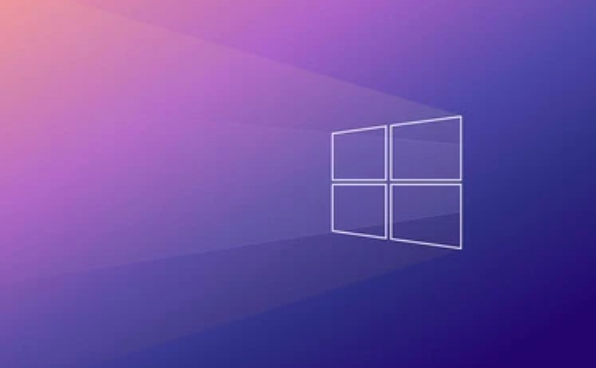
- Clés de raccourci de carte mère commune:
- ASUS (ASUS): Del ou F2
- MSI: Del
- Gigabyte: F2 ou Del
- Dell: F2
- Lenovo: F1 ou F2
Une fois que vous avez saisi l'interface des paramètres, vous pouvez commencer à rechercher les options de commutation pour le démarrage sécurisé.
Trouver l'élément Secure Boot Paramètres
Après avoir saisi les paramètres UEFI, le démarrage sécurisé est généralement situé dans le menu de démarrage ou de sécurité . La disposition de l'interface de différentes cartes mères est différente, mais le mot-clé est essentiellement "Secure Boot" ou "Type OS".

- Références à plusieurs marques communes:
- ASUS:
Boot>Secure Boot - MSI:
Settings>Security>Secure Boot - Gigaoctet:
Peripherals>Integrated Peripherals>Secure Boot Mode
- ASUS:
Une fois trouvé, définissez le démarrage sécurisé sur activé . Si le système prend en charge plusieurs modes de démarrage sécurisés (tels que la plate-forme Microsoft UEFI), il est recommandé de sélectionner le par défaut recommandé.
Assurez-vous que le mode UEFI est activé et que CSM est désactivé
Le démarrage sécurisé ne peut être efficace qu'en mode UEFI. Si vous avez déjà commencé en mode BIOS hérité, Windows 11 ne peut pas être installé. Vous devez donc le vérifier:
- Recherchez des options comme le mode de démarrage Sélectionner ou CSM (module de support de compatibilité) .
- Réglez-le sur UEFI uniquement ou désactivez directement CSM.
- Enregistrez les paramètres et redémarrez, puis essayez d'installer Windows 11.
De plus, certaines cartes mères peuvent utiliser l'héritage pour démarrer par défaut. Pour le moment, même si Secure Boot est allumé, il est inutile. Assurez-vous de le confirmer clairement.
Vérifiez que le démarrage sécurisé est activé
Après avoir quitté les paramètres et redémarré, vous pouvez à nouveau saisir les paramètres UEFI pour confirmer si Secure Boot est toujours activé. Parfois, certaines cartes mères ajusteront automatiquement les paramètres pertinents après l'enregistrement.
Si vous êtes prêt à installer Windows 11, assurez-vous que l'image écrite en mode UEFI lors de la création d'un lecteur flash USB, sinon l'installateur peut ne pas reconna?tre que le démarrage sécurisé est activé.
Fondamentalement, ce sont les opérations. Bien que les étapes puissent sembler un peu lourdes, tant que vous allez dans l'ordre, il n'est en fait pas compliqué, mais il est facile d'ignorer les détails.
Ce qui précède est le contenu détaillé de. pour plus d'informations, suivez d'autres articles connexes sur le site Web de PHP en chinois!

Outils d'IA chauds

Undress AI Tool
Images de déshabillage gratuites

Undresser.AI Undress
Application basée sur l'IA pour créer des photos de nu réalistes

AI Clothes Remover
Outil d'IA en ligne pour supprimer les vêtements des photos.

Clothoff.io
Dissolvant de vêtements AI

Video Face Swap
échangez les visages dans n'importe quelle vidéo sans effort grace à notre outil d'échange de visage AI entièrement gratuit?!

Article chaud

Outils chauds

Bloc-notes++7.3.1
éditeur de code facile à utiliser et gratuit

SublimeText3 version chinoise
Version chinoise, très simple à utiliser

Envoyer Studio 13.0.1
Puissant environnement de développement intégré PHP

Dreamweaver CS6
Outils de développement Web visuel

SublimeText3 version Mac
Logiciel d'édition de code au niveau de Dieu (SublimeText3)
 Comment vérifier si Windows est activé et authentique
Jul 09, 2025 am 12:54 AM
Comment vérifier si Windows est activé et authentique
Jul 09, 2025 am 12:54 AM
1. Vérifiez l'état d'activation dans les paramètres; 2. Utilisez l'invite de commande pour vérifier l'état d'activation; 3. Vérifiez s'il y a des filigranes ou des restrictions; 4. Vérifiez si le système est authentique. Pour confirmer si Windows est authentique et activé, ouvrez d'abord "Paramètres" → "Système" → "à propos de" → "Activer" pour afficher l'état, et il est normal d'afficher "Windows est activé"; Deuxièmement, vous pouvez exécuter les commandes WMIC et SLMGR avec les autorisations administratrices pour afficher les détails de la licence; Si le bureau a un filigrane "Activer les fenêtres", cela signifie qu'il n'est pas activé; Enfin, utilisez les "spécifications Windows" pour confirmer que le type de système est la version commerciale ou OEM, et utilisez les outils officiels de Microsoft pour vérifier l'authenticité du système.
 Comment installer des fenêtres sur une configuration du deuxième moniteur
Jul 17, 2025 am 02:42 AM
Comment installer des fenêtres sur une configuration du deuxième moniteur
Jul 17, 2025 am 02:42 AM
La connexion d'un deuxième moniteur lors de l'installation d'un système Windows n'affectera pas le processus d'installation, mais les éléments suivants doivent être prêts attention pour s'assurer que les écrans doubles fonctionnent normalement: 1. Il ne peut y avoir qu'un seul écran pendant le processus d'installation et que le périphérique d'affichage principal dans le BIOS peut être ajusté ou l'interface peut être remplacée; 2. Une fois l'installation terminée, sélectionnez le mode d'affichage via Win P et ajustez la résolution, la position et l'affichage principal dans les paramètres d'affichage; 3. S'il y a un écran noir ou une situation méconnaissable, vérifiez le cable, mettez à jour le pilote ou entrez en mode sans échec pour réinstaller le pilote; 4. Lorsque vous utilisez des moniteurs avec différentes résolutions, définissez le rapport zoom approprié et activez l'option de réparation de zoom pour optimiser l'effet d'affichage.
 Comment sauvegarder mon Mac avant une mise à jour macOS?
Jul 15, 2025 am 12:33 AM
Comment sauvegarder mon Mac avant une mise à jour macOS?
Jul 15, 2025 am 12:33 AM
Avant de mettre à jour MacOS, vous devez sauvegarder votre Mac. 1. Utilisez TimeMachine pour effectuer une sauvegarde complète, insérer le disque dur externe et activer une sauvegarde régulière automatique; 2. Sauvegarder manuellement les fichiers importants pour le stockage cloud ou les appareils externes et donner la priorité à la sauvegarde des documents, des photos, des signets et d'autres informations clés; 3. Créez un disque d'installation de macOS de démarrage pour la réparation ou la réinstallation du système, préparez un disque USB de 16 Go et exécutez les commandes de terminal à créer. La sauvegarde peut effectivement empêcher la mise à jour de l'échec ou la perte de données, et il est plus s?r de se préparer à l'avance.
 Comment créer un installateur de démarrage macOS dans Windows?
Jul 13, 2025 am 01:10 AM
Comment créer un installateur de démarrage macOS dans Windows?
Jul 13, 2025 am 01:10 AM
La fabrication d'un installateur de démarrage macOS sur Windows n'est pas officiellement prise en charge, mais peut être implémentée via des outils tiers. Tout d'abord, préparez un lecteur USB au-dessus de 16 Go, l'image d'installation MacOS (.dmg / .iso) et des outils tels que Transmac ou BalenaEtcher; Deuxièmement, utilisez TransMac pour cliquer avec le bouton droit sur le lecteur USB et sélectionner "RestorewithDiskImage" pour écrire l'image, ou utiliser BalenaEetcher pour sélectionner les fichiers ISO et le disque cible pour écrire; Enfin, notez que le lecteur USB doit être au format GPT et installer Hackintosh, vous devez également configurer manuellement le démarrage EFI et utiliser des outils de démarrage pour contourner les restrictions.
 Comment formater correctement un USB pour un installateur de démarrage macOS?
Jul 08, 2025 am 01:13 AM
Comment formater correctement un USB pour un installateur de démarrage macOS?
Jul 08, 2025 am 01:13 AM
Pour formater correctement l'USB pour créer un disque d'installation de démarrage qui est reconnaissable à MacOS, utilisez des formats spécifiques et des paramètres de partition. Assurez-vous d'abord que l'USB est d'au moins 12 Go (16 Go ou plus recommandé) et sauvegarde les données; Ensuite, formatez l'USB sur "MacOosextend (journal)" via des outils de disque et définissez le schéma de partition sur "GuidPartitionMap"; Téléchargez ensuite la version requise de l'installateur MacOS à partir du macappstore; Ensuite, exécutez la commande sudo / applications / install \\ macOS \\ [version] .App / Contents / Resources / Createins dans le terminal
 Comment supprimer les fichiers de mise à jour MacOS téléchargés pour libérer l'espace?
Jul 20, 2025 am 02:04 AM
Comment supprimer les fichiers de mise à jour MacOS téléchargés pour libérer l'espace?
Jul 20, 2025 am 02:04 AM
Pour nettoyer les fichiers de mise à jour MacOS, vous pouvez supprimer manuellement les packages de mise à jour dans / bibliothèque / mises à jour et / var / dossiers, ou utiliser le terminal de la commande sudorm-rf / bibliothèque / mises à jour / * pour les supprimer, ou utiliser CleanMyMACX, daisydisk et d'autres outils pour nettoyer le cache système; Cependant, veillez à confirmer que la mise à jour a été terminée avant la suppression et conserver les fichiers nécessaires pour Rollback.
 Comment faire reculer une mise à jour macOS?
Jul 09, 2025 am 12:50 AM
Comment faire reculer une mise à jour macOS?
Jul 09, 2025 am 12:50 AM
Vous pouvez retourner la version macOS, mais l'opération est compliquée et risquée. 1. Utilisez TimeMachine pour faire reculer le système: la prémisse est que la sauvegarde a été activée et que le miroir complet a été fabriqué. L'ensemble du système sera restauré à un certain point de temps pendant le fonctionnement, entra?nant la perte de nouvelles données ultérieures; 2. Réinstaller manuellement l'ancienne version de MacOS: vous devez vous préparer pour démarrer le lecteur USB, effacer le disque système et installer l'ancienne version. Le processus est lourd et effacera toutes les données actuelles; 3. Sauvegarde des données et précautions: quelle que soit la méthode, vous devez sauvegarder les données à l'avance, faire attention aux limites de la version système de différents modèles, et Apple arrête officiellement la signature de l'ancienne version, et il sera difficile à rétrograder, et les modèles de puces de la série M sont particulièrement limités.
 Comment installer macOS sur un ordinateur portable Dell?
Jul 21, 2025 am 01:31 AM
Comment installer macOS sur un ordinateur portable Dell?
Jul 21, 2025 am 01:31 AM
L'installation de macOS sur les ordinateurs portables Dell est possible mais nécessite une capacité pratique. 1. Préparer les ordinateurs portables Dell pris en charge, les lecteurs USB, les environnements MacOS et les fichiers EFI; 2. Utilisez OpenCore ou Unibeast pour créer un disque de démarrage et ajuster les paramètres du BIOS; 3. Gérer les problèmes de pilote tels que les cartes graphiques, les cartes réseau, etc. lors de l'installation du système; 4. Utiliser des outils de configuration pour optimiser la gestion de l'alimentation de la réparation EFI; 5. Faites attention à la compatibilité de la mise à jour du système pendant la maintenance quotidienne et utilisez la communauté pour résoudre les problèmes.





